Fungsi Google Drive dan Cara Menambahkan Beberapa Akun Google Drive di PC Komputer
Sebelum diluncurkanya google drive for desktop kita mengenal media penyimpanan online produk google ini sebelumnya bernama google backup and sync. Dulu google drive hanya bisa di akses melalui handphone dan di PC kita menggunakan aplikasi google backup and sync. Namun pada tgl 1 Oktober 2021 google resmi menonaktifkan backup and sync dan di gantikan dengan Google Drive For Desktop.
Fungsi dari google drive sendiri sama persis dengan versi sebelumnya backup and sync yaitu untuk:
1. Menyimpan file
Fungsi google drive yang paling utama adalah untuk menyimpan file secara online. Kita dapat menyimpan file penting, file pekerjaan ataupun berupa foto. Kita dapat mengaksesnya di mana saja melalui gadget kita atau bisa melalui PC.
2. Share file
Fungsi selanjutnya adalah berbagi file yaitu setelah kita simpan file penting kita di google drive, kita juga bisa membagikan file tersebut ke orang lain. Kita dapat membagikan ke semua orang ataupun ke orang-orang tertentu yang bisa kita atur sendiri.
3. Edit file
Fungsi edit file sendiri bisa di gunakan pada file yang berupa file word, excel, power point. Selanjutnya kita bisa menyimpan hasil editan dan kita bisa juga bagikan ke orang lain.
Cara Menambahkan Beberapa Akun Google Drive di PC Komputer.
Google drive for desktop ini memiliki kelebihan bisa di akses menggunakan beberapa akun. Sebelumnya di google backup and sync hanya bisa digunakan untuk satu akun saja. Untuk caranya sebagai berikut:
- Buka aplikasi google drive yang dari taskbar sebelah kanan bawah komputer Anda. Kemudian klik menu Preferences.
- Selanjutnya akan muncul menu Google Drive Preferences, kemudian klik bagian pojok kanan atas dan klik add another account.
- Selanjutnya akan muncul tab di browser untuk sign in ke google drive menggunakan akun google yang kita inginkan. Apabila sebelumnya sudah ada akun lain yang login, silahkan pilih akun baru yang akan kita gunakan
- Setelah itu akan muncul keterangan sukses di broser Anda, kemudian tutup saja brosesnya dan tunggu proses sinkronisasi data goole drive Anda ke PC.
- Setelah sinkronisasi selesai maka akan muncul drive baru di windows explorer.





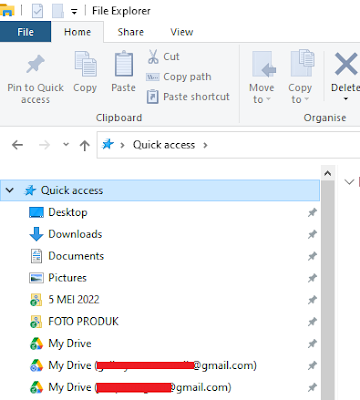
Posting Komentar untuk "Fungsi Google Drive dan Cara Menambahkan Beberapa Akun Google Drive di PC Komputer"
Komentar anda akan kami moderasi terlebih dahulu.